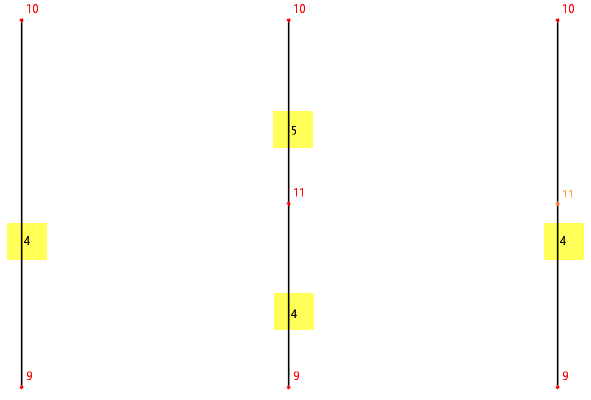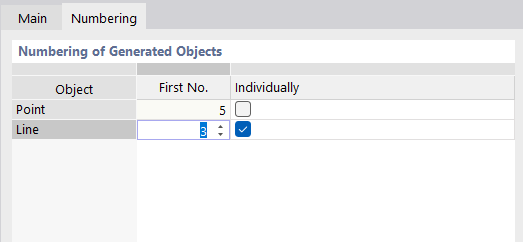Чтобы разделить линию или элемент, щелкните объект правой кнопкой мыши. Затем выберите в контекстном меню одну из функций для Разделить линию или Разделить элемент.
Разделить с помощью промежуточных точек
Используйте эту функцию, чтобы разделить линию или элемент на равные сегменты.
Количество
Введите 'количество промежуточных точек' n для деления. Например, как показано на изображении выше, линия разделена двумя промежуточными точками в ее третьих точках.
Опции
Флажок 'Создавать точки типа на линии без разделения линии' по умолчанию отключен. При разделении линии создаются новые линии. Если вы поставите галочку, линия будет сохранена. В данном случае деление производится по промежуточным точкам типа 'Точки на линии' (см. Главу # extbookmark manual|PointType_OnLine|Пункты №).
Если вы отметите флажок ' Индивидуальная нумерация ', вы можете повлиять на нумерацию новых созданных объектов на вкладке numberingTab Numbering .
Нумерация и опции
Вкладка « Нумерация » отображается, если на вкладке 'Основные' установлен флажок options Индивидуальная нумерация .
В столбце таблицы 'Индивидуально' выберите объект, которому вы хотите назначить конкретную нумерацию. Затем в столбце 'Первый номер' можно указать начальный номер для новых объектов. Далее объекты данной категории нумеруются в порядке возрастания от этого номера.
Разделение на расстоянии
Используйте эту функцию, чтобы разделить линию или элемент в определенной точке.
Расстояние между новой точкой и началом или концом линии
Укажите расстояние от начальной или конечной точки для разделения линии или элемента. Вы можете ввести значение как длину или как относительную спецификацию. Четыре поля ввода интерактивны.
Если расстояние относится к предполагаемой длине, укажите проекцию в разделе диалога ' Справочная длина '.
Исходная длина
В большинстве случаев шаг относится к 'истинной длине' линии или элемента. В противном случае выберите соответствующую проекцию 'в направлении' оси указанной системы координат. Затем вы можете ввести соответствующие записи деления в разделе диалога ' Расстояние '.
Опции
Флажок 'Создавать точки на линии без разделения линии' управляет созданием новых объектов при разделении линии (см. Раздел options options ).
Если вы установите флажок ' Индивидуальная нумерация ', вы можете повлиять на нумерацию новых созданных объектов (см. Вкладку numberingTab Нумерация ).